【2019年】Windows7をアップグレードでエラーが出まくった話
Windows7のサポートが2020年1月14日に終了しますね。アップグレードしていない方がまだ多数いるようですが、私もその一人でした。調べたらまだ無償アップグレードできるのかもしれない、と一縷の望みが見えたので、やってみたらできました!結構苦労したので、備忘録的に残します。ただし、自己責任でお願いします。(2021/5更新)(初回記事執筆時2020年12月)
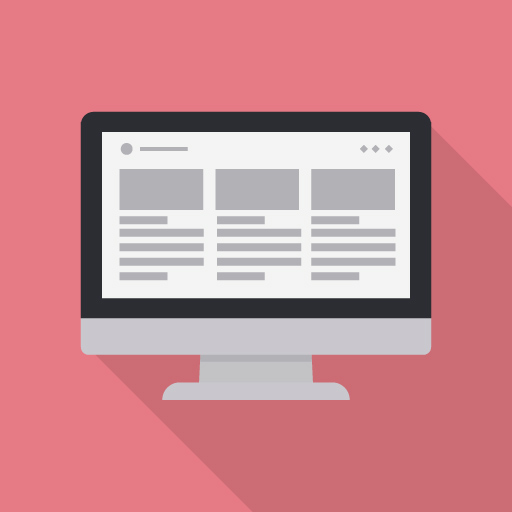
Windows7のサポート期間が終了するって?
WindowsはOS(ソフトウェア)なので、メーカが決めたサポート期間があります。サポートと言えば一般的には「電話とかメールとかして質問することでしょ?」と思いがちですが、今回はそれも含めて、OSに対する一切のサポートが終了するんですよね。
色々言われているので、ご存知とは思いますが、ざっくりいうとセキュリティホールやウイルスが心配。それに対して、迅速かつ新たな対策は提供しないよ、と言う事です。
個人で利用するのは自己責任ですが、ネットワークを介して、自分のPCからウイルスを拡散してしまう可能性があるので、アップグレードしてほしい、と言うお願いですね。
このページがわかりやすいです。
今さらだけどWindows10にアップグレードしてみよう
色々調べた結果、まだ無償でアップグレードできる可能性がある記事を見つけたので、ダメ元でやってみることにしました。今記事を参照。結構古いですけど。
まだ可能!Windows 10 への無償アップグレード方法【2019年版】
無償でできたよー。と書かれていますが2019年1月。ほぼ1年前です。(記事執筆時)ダメならお金を払う気満々なので、問題ないです。と、言うわけでMicrosoftのページからアップグレードします。
ここから。
※2021年5月現在、リンクを見たらまだできそうでした。
手持ちのPCはWindows7とWindows8.1×2です。
まずは普通にアップグレード・・失敗
上記ツールのDLサイトからダウンロードしたツールで手持ちすべてのPCで普通にアップグレードしたところ、失敗しました。
手順:ツールDLして実行⇒ 許諾書同意 ⇒ PCアップグレードするにチェック ⇒ アカウントと設定を引き継ぐ
「windows10をインストールできませんでした。 0x8007000A-0x2000D. MIGRATE_DATA操作中にエラーが発生したためインストールはSAFE_OS フェーズで失敗しました」
8.1も7も同じメッセージでした。この時点でアカウントとファイル、設定を引き継ぐのはあきらめます。デフォルトでは「アカウントを引き継ぐ」メッセージになっているので、「引き継ぐ項目を選んでください」画面で次へ進む前に「引き継ぐ項目を変更する」リンクをクリックします。
そこで「何もしない」を選択するとほぼクリーンインストールとなります。
注意点として、その前にバックアップはがっつり取ってください。サポートエンジニア時代、ここでインストールしているソフト(アプリ)をただコピーしただけの方が多かったのですが(主にPC初心者)プログラムファイルはコピー&ペーストすればいいというものではなく、OSへ「インストール」することが必要です。つまり、インストール=認識させること。です。
なので、どのソフトを使っていたかをメモして、アップグレード後にインストールすることをオススメします。中級レベルで設定ファイルのありかが分かっていれば、新しくソフトをインストールした後に設定ファイルが使用可能なことはあります。
それでもエラー 0x8007000Aが出た
8.1のアップグレード2回目(設定は引き継がない)。また同じエラー。ふぅ。そうですか。と、言うことでまずは「ディスククリーンナップ」を実行。その上で、以下のリンクを全部やることにしました。
Windows 10 へのアップグレードに失敗する場合の確認点と対処法
この中の「方法 11 : 新規ユーザー アカウントの作成」と「方法 13 : Windows を初期化して、アップグレードを実行する」はやっていません。
ここまででWindows8.1は無事Windows10になりました。
ただし、元々何も入っていなかったのですが、タブレットだったので、容量が少なかった(32G)!開始時に8~9Gの空き容量確保と、途中で容量が不足するので外付けSSDを装着して終了。
同じことをしてもWindows7はまた別のエラーが出てしまいました
Windows10をクリーンインストールしてみよう。
もうクリーンブートするしかなさそうなので、Windows7についてはクリーンブートを実施します。Windows10アップグレードを途中まで進めると「今すぐアップグレード」か「別のPCにインストールするためのインストールメディアを作成」が選択できるので、メディア作成を選択。
クリーンインストールの際はまっさらからWindws10をインストールするイメージです。BOOTの設定でBIOSセットアップとか必要になりますが、その辺は細かく説明しないので、調べてみてください。
結局インストールを2回実施して、USBとISOを作成しました。どうしてかと言うと、はじめ、USBを作成したんですが、USBではBOOTできなかったんですよ。BIOSでUSB_BOOTに設定しましたが、できませんでした。仕方なくDVDを作成。
ドキドキしながらDVD_BOOTに変更し、DVDを入れたまま起動したところ、ちゃんとできた。そしてクリーンインストールしたらWindows10になりました!
クリーンインストール時に「プロダクトキー」を入力する場所が出てきます。事前情報で「元のOSのプロダクトキーを入れても大丈夫」とのことでしたから、Windows7のプロダクトキーを入力してOKでした。
メーカー製のWindows7はおそらくPC筐体のどこかにシールが貼ってあります。
クリーンインストール時バックアップ豆知識
私のWindows7は容量に余裕があったので、パーティションをわけ、Dドライブを作成していました。今までの経験からクリーンインストールしても、OSドライブ(:C)の変更のみで(:D)はそっくり残っていることを知っていましたのでバックアップはすべて同PCのDドライブへ格納。
Windows10になってからもDドライブはそのまま残っていました。やっぱり。
また、ナゾなんですが、実は手持ちのWindows7はパーティションを切って一度windows8を入れたことがありました。デュアルブートしていたんです。試行しただけなので、すぐに初期化したんですけど、アップグレード途中でなぜかブート選択画面が表示され、Windows8が選択表示されて驚いた。[msconfig]のブートにも表示されていたので、削除したら消えましたけど、なんだったんだろう。あれ。
と、言うわけで、さすがに年があけたら無償アップグレードはできないだろうな、と思いますが、まだの方は自己責任で実施の上、何か参考になれば幸いです。
【参考】こちらもどうぞ
【2019年】Windows8.1をwindows10へ無償アップグレード
Windows10のパソコンを買うのもひとつの手段
元々がWindows7のパソコンをアップグレードした場合、ネットサーフィンやメールなどは問題なくできるかもしれませんが、最近の動画を見たり編集したり、Officeソフトを使ったり、と言う場合に動きが遅くてイラっとするスペックのPCもあると思います。
もういっそ新しいパソコンの購入を検討してもいいかもしれませんね。
例えばSurfaceとか。出始めのころのSurfaceは確かHDDが32Gとか64Gしかなくて増設もできなかったと記憶しているのですが、時代は変わりました。Surfaceは軽いので持ち運びが多い私にとっては好きなパソコンです。画面も通常より大きく見えます。
あと、キーボードのタッチが独特でうるさくないですね。
|
|
10万円前後の同スペックモデルでASUSのZenBookも好きです。ASUSは画面がでかい。以前使っていた13.3型のレノボとASUSの13.3型を比較すると一目瞭然です。前にASUSの12.4型を使っていて、壊れたのでLenovoの13.3型を購入したんですが、なんとLenovoの方が画面が小さかったという奇跡。
それからすっかりASUS派です。
|
|
ゲームとかされる方はスペック的に物足りないと思いますが、仕事、画像処理位ならこれで十分満足です。
Lenovoも好きです。思ったより画面が少々小さい感はありますが、余計なソフトがインストールされていないこと、セールが多いことでお安く購入できる機会が多いです。
ご参考まで。
![[商品価格に関しましては、リンクが作成された時点と現時点で情報が変更されている場合がございます。] [商品価格に関しましては、リンクが作成された時点と現時点で情報が変更されている場合がございます。]](https://hbb.afl.rakuten.co.jp/hgb/2092710d.f0a1e25f.2092710e.bce3f214/?me_id=1269553&item_id=13313619&pc=https%3A%2F%2Fthumbnail.image.rakuten.co.jp%2F%400_mall%2Fbiccamera%2Fcabinet%2Fproduct%2F5950%2F00000008570994_a01.jpg%3F_ex%3D128x128&s=128x128&t=picttext)
![[商品価格に関しましては、リンクが作成された時点と現時点で情報が変更されている場合がございます。] [商品価格に関しましては、リンクが作成された時点と現時点で情報が変更されている場合がございます。]](https://hbb.afl.rakuten.co.jp/hgb/2092710d.f0a1e25f.2092710e.bce3f214/?me_id=1269553&item_id=12856051&pc=https%3A%2F%2Fthumbnail.image.rakuten.co.jp%2F%400_mall%2Fbiccamera%2Fcabinet%2Fproduct%2F5009%2F00000007574359_a01.jpg%3F_ex%3D128x128&s=128x128&t=picttext)










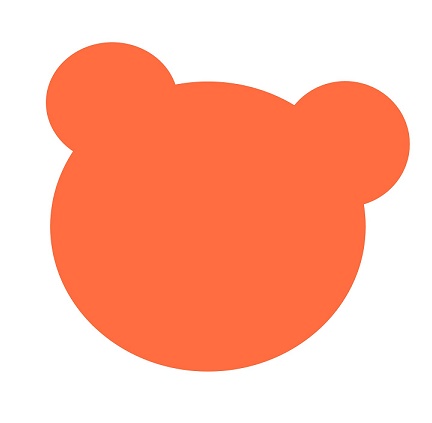
ディスカッション
コメント一覧
まだ、コメントがありません